Configuración del fax (PC Fax)
Para usar este producto correctamente, asegúrese de configurar las opciones del controlador de fax.
La configuración de fax puede definirse automáticamente al instalar el controlador. Si la máquina no pudiera configurarse durante la instalación, siga el procedimiento que se describe a continuación.
|
NOTA
|
|
Para definir la configuración de las opciones de fax, deberá iniciar una sesión en el ordenador como miembro del grupo de administradores.
La pantalla podría variar en función del sistema operativo y de la versión del controlador de fax.
|
1.
Haga clic en [ ] (Inicio) -> [Dispositivos e impresoras].
] (Inicio) -> [Dispositivos e impresoras].
 ] (Inicio) -> [Dispositivos e impresoras].
] (Inicio) -> [Dispositivos e impresoras].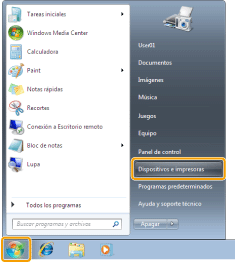
|
NOTA
|
|
Para Windows 8 y Server 2012: Desde el escritorio, abra la barra de acceso de la parte derecha de la pantalla y haga clic o pulse [
 Configuración] -> [Panel de control] -> [Dispositivos e impresoras]. Configuración] -> [Panel de control] -> [Dispositivos e impresoras].Para Windows Vista, haga clic en [
 ] (Iniciar) -> [Panel de control] -> [Impresoras]. ] (Iniciar) -> [Panel de control] -> [Impresoras].Para Windows XP Professional/Server 2003, haga clic en [Inicio] -> [Impresoras y faxes].
Para Windows XP Home Edition, haga clic en [Inicio] -> [Panel de control] -> [Impresoras y otro hardware] -> [Impresoras y faxes].
Para Windows Server 2008, en el menú [Inicio], haga clic en [Panel de control] y, a continuación, haga doble clic en [Impresoras].
|
2.
Haga clic con el botón derecho del ratón en el icono del fax cuyas opciones desee configurar -> haga clic en [Propiedades de impresora] en el menú mostrado.
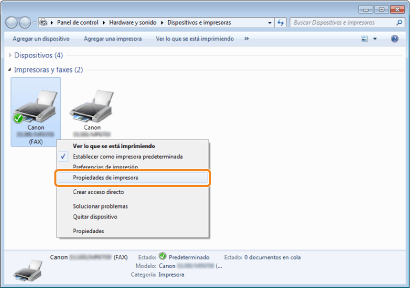
3.
Seleccione la ficha [Configuraciones del dispositivo] -> haga clic en [Recibir estado del dispositivo].
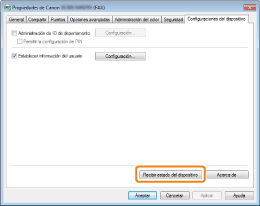
|
NOTA
|
|
Si quiere compartir el fax, instale Canon Driver Information Assist Service en el servidor de impresión, ya que así podrá usar la función [Recibir estado del dispositivo]. Para instalar [Canon Driver Information Assist Service], seleccione [Instalación personalizada] al instalar el controlador.
Si el fax y el ordenador están conectados mediante un puerto USB o WSD (Web Services on Devices), la función [Recibir estado del dispositivo] no estará disponible. Deberá realizar la configuración manualmente.
|
4.
Confirme los ajustes -> haga clic en [Aceptar].